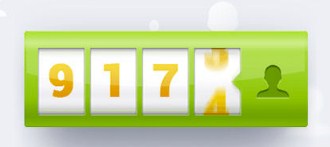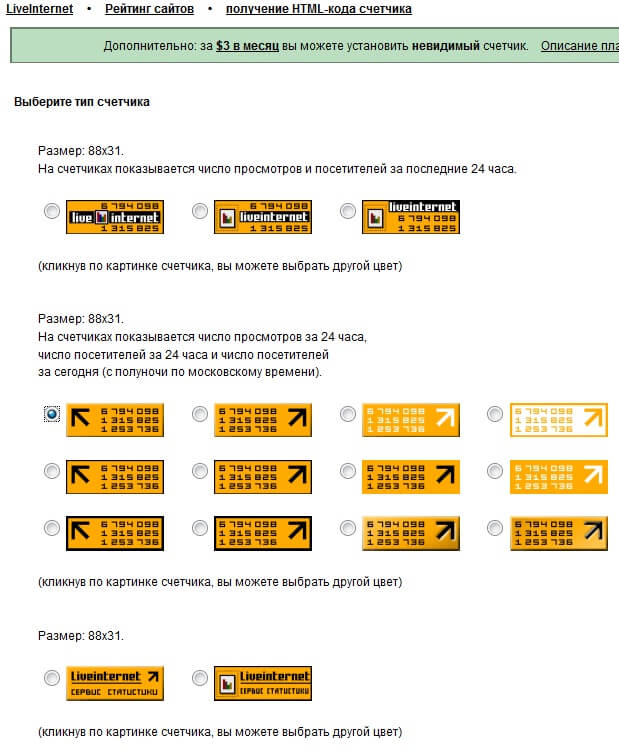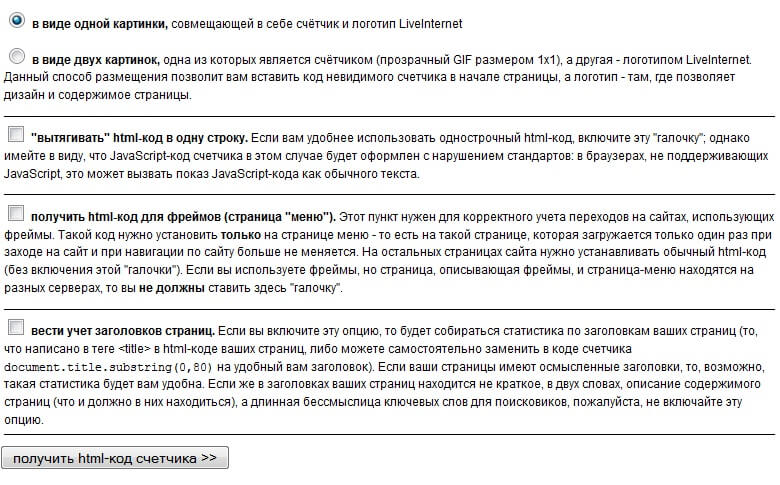Как сделать счетчик html
Начинаем работать с CSS-счётчиками
Для веб-разработчиков правильное представление информации стоит на первом месте. Одним из способов соответственного отображения информации — обозначить иерархию, отвечая на вопрос «что идёт первым?».
Верный путь для обозначения иерархии — через нумерацию объектов. Кроме нумерованного списка в CSS нет другого элемента, который позволяет нам увеличивать порядок. Если бы мы хотели отобразить числа, то должны были сделать некоторую подготовку. Слежение за индексом, его автоинкремент и др. Что-то вроде этого.
Это хорошо до определённой степени, но здесь имеются свои ограничения. Что, если мы хотим использовать буквы, римские цифры, греческие символы и др. Реализация чего-либо потребует использования пользовательских библиотек.
К счастью, в CSS мы можем реализовать подобные вещи, не прилагая особых усилий.
Сброс и инкремент счётчика
Прежде чем делать счётчики на CSS, вы должны знать, что счётчик включает в себя две вещи: сброс и инкремент. Сброс — это то, где мы сбрасываем счётчик или даём ему начальную точку. Инкремент фактически увеличивает счётчик. Давайте быстро набросаем нашу разметку.
Всё, что нам нужно — это базовая, но простая для понимания разметка. В нашем CSS-файле нужно определить сброс и инкремент.
Установим в качестве точки сброса. Для этого мы просто делаем следующее.
Замечание: counter-name может быть произвольным.
Поскольку мы установили нашу точку сброса, то должны сообщить увеличивать его значение. Для этого мы используем следующее.
Обращаясь к указанной выше точке сброса, мы говорим счётчику через counter-increment начинать считать. В таком виде наш пример пока не работает.
Примечание. Я опустил стиль содержимого, чтобы свести наш CSS к минимуму.
Смещение индекса инкремента
counter-increment также может принимать положительное или отрицательное значение для изменения шага инкремента.
Это увеличит инкремент на множитель 2. Чтобы поменять инкремент на обратный, вы можете использовать отрицательное значение, что уменьшит значение индекса на указанный множитель.
Изменение начальной точки счётчика
Передача целого числа после объявления counter-reset говорит браузеру изменить смещение начального значения.
Задав значение равным 2, мы начинаем счётчик с 3, вроде этого. Вы также должны знать, что значение counter-reset по умолчанию равно 0.
Обратная нумерация
Сам видел, что люди делают нечто вроде этого.
Использование других форматов
Кроме увеличения счётчика с числами, мы можем также использовать инкремент с буквами, греческими символами, римскими цифрами и др.
Поддержка браузерами
Как говорится, «одна картинка стоит тысячи слов». Этот график от CanIUse иллюстрирует, насколько широко поддерживаются счётчики в CSS. Они хорошо поддерживаются в Internet Explorer и Safari, что говорит о многом. Поэтому вам не стоит беспокоиться об использовании счётчиков, они массово поддерживаются браузерами.
Лично я считаю, что CSS-счётчики — это круто. Некоторым людям подсчёт с помощью CSS кажется непонятным и они продолжают использовать имеющийся у них метод.
Как добавить счетчик посещений на сайт
Счетчики посещений можно найти почти на любом сайте, а если их не видно визуально, то это ещё совсем не означает, что их нету. Настоящий веб-мастер и оптимизатор обязательно должен знать сколько человек посещают его ресурс, по каким запросам они переходят и т.п. Некоторые даже ставят счетчики на видное место, чтобы похвастаться перед другими пользователями (веб-мастерами). Из этой статьи Вы узнаете о том, как добавить счетчик посещений к себе на сайт, а также как выбрать счетчик.
1. Кому и для чего нужен счетчик на сайте
Обычный пользователь далекий от создания сайтов не имеет представления, что считается большой посещаемостью, а что маленькой. Значит хвастаться перед такими пользователями посещаемостью нету никакого смысла. Поэтому надо чётко понимать, что счетчик необходим прежде всего веб-мастеру. А нужен он для того, чтобы отслеживать общую посещаемость, а так же следить за детальной статистикой: какой материал на сайте наиболее интересен, какое среднее время пребывания на сайте, какие поисковые запросы привлекли пользователей и т.д.
2. Какой счетчик выбрать
Для начала надо определиться какой счетчик установить на свой сайт. Сразу скажу, что выбор из действительно стоящих бесплатных счетчиков не велик. Я бы порекомендовал обязательно поставить на сайт счетчик от liveinternet.ru. Этот счетчик обладает большими статистическими способностями. Например, он позволяет отслеживать поисковые запросы (точнее сказать позволял, т.к. теперь переходы с ПС стали хешироваться), точки входа/выхода, количество просмотров страниц, переходы с сайтов, с поисковых систем и т.д.
Так же хорошими счетчиками являются top100.rambler.ru и metrika.yandex.ru. В итоге, я предлагаю ставить на сайт четыре счетчика:
Также можно поставить к себе и Google Analitics (но я обычно его не ставлю).
Теперь расскажу о главном: как установить счетчик на сайт.
3. Установка счетчика на сайт
3.1. Счетчик от liveinternet.ru
Форма для добавления сайта в систему: http://www.liveinternet.ru/add.
Я думаю, что объяснять как заполнять форму при добавление сайта не стоит, поскольку здесь все очевидно. Единственное, что хочу сказать: в последнем пункте «участие в рейтингах» не забудьте выбрать категорию (если, конечно, Вы планируете участвовать в общем рейтинге). Далее Вы попадете на страницу, где Вас попросят проверить правильность введенных данных. Если Все правильно, то нажимаете на кнопку зарегистрировать.
Попав на следующую страницу нажимайте на «получить html-код счетчика». Вы попадете на страницу выбора счетчика:
Я люблю счетчики второго типа, где показывается число просмотров за 24 часа, число посетителей за 24 часа и число посетителей за сегодня. После выбора счетчика, кликайте по нему и попадете на страницу выбора цвета.
После этого внизу страницы нужно выбрать тип счетчика.
Я всегда выбираю самый первый пункт: «в виде одной картинки» (он стоит по умолчанию). Далее в самом низу страницы будет кнопка «получить html-код счетчика», нажимайте на неё и перед Вам откроется новая страница с кодом.
Код счетчика LiveInternet выглядеть примерно так:
Полученный код нужно вставить в том месте Вашей html-страницы, где Вы хотите, чтобы был счетчик. Советую ставить его в самом низу страницы, чтобы не тормозить загрузку страницы.
3.2. Счетчик от top100.rambler.ru
Для начала нужно зарегистрироваться в рамблере: https://id.rambler.ru/account/external-registration. После этого авторизуйтесь и переходите на странице «добавить сайт».
Далее следуйте инструкциям. В общем смысл примерно тот же самый, что и в первом случае. Здесь придется заполнить немного больше полей, чем у лайвинтернета. В самом конце Вам будет предложено выбрать тип счетчика:
После этого получаете код счетчика и так же как в первом случае вставляете его в том месте на сайте, где хотите, чтобы он выводился.
Код будет выглядеть примерно так:
Рамблер стал очень капризным к модерации ресурсов. Сюда принимают только белые сайты. Если сайт серый, то его отклонят.
3.3. Счетчик от metrika.yandex.ru
Для добавления сайта в Яндекс Метрику Вы должны быть авторизированы на яндексе. После этого переходите на страницу http://metrika.yandex.ru/list/ и нажимайте вверху «добавить счетчик».
После этого необходимо будет заполнить соответствующие поля и аналогичным образом разместить код на сайте. Обычно счетчик от метрики я делаю невидимым на сайте.
После того как Вы добавите счетчики на сайт через пару деньков уже можете начинать анализировать статистику сайта.
3.4. Счетчик от top.mail.ru
Для добавления сайта в TOP Mail нужно зарегистрироваться в Mail.ru. После этого переходите на страницу https://top.mail.ru/add и вводите данные для добавления сайта.
У этого счетчика схожие параметры для просмотра счетчика с LI. Т.е. практически те же пункты. В этом плане, конечно, Яндекс Метрика куда интереснее.
Счетчик от мэйла хорош в первую очередь тем, что его рейтинг посещают множество пользователей. С этого рейтинга будут переходы на ваш сайт, если он будет иметь довольно большую посещаемость.
4. Как сделать счетчик посещений красивым
В качестве бонуса я расскажу о том, как сделать счетчик более красивым. Для этого Вам понадобится написать в своей таблице стилей CSS следующий код:
А в месте, где нужно вставить коды счетчиков прописать следующие:
После этого у Вас будут счетчики как на этом сайте, т.е. они затемнены, а при наведение становятся яркими.
Счетчики посещений для сайта: Яндекс, Liveinternet, wordpress плагины, html код, php
Счетчики для сайта это один из важнейших элементов аналитики, который потребуется установить с самого начала. Они позволяют не только видеть посещаемость ресурса, но и анализировать трафик, видя какие страницы наиболее популярные, а какие требуют доработки.
Счетчики представляют собой простой JS-код, который отправляет данные о посещении страницы на сервер и тем самым фиксируя его.
Более продвинутые системы (например, Яндекс.Метрика) могут не только видеть посещения, но идентифицировать пользователей, предоставляя данные о поле/возрасте или предпочтениях, которые высчитываются искусственным интеллектом.
Если устанавливать скрипт с начала появления ресурса, можно будет легко отследить тренды по которым двигалось продвижение ресурса, а также получить гораздо больше данных для его дальнейшего развития.
Установка счетчика Яндекс Метрика на сайт
Для установки счётчика Яндекс.Метрики потребуется первоначально получить код, что можно сделать на сайте https://metrika.yandex.ru/promo?, где необходимо кликнуть на «Перейти».
Теперь необходимо войти в свой Яндекс.Аккаунт.
Далее, кликаем на «Добавить счетчик».
Далее нажимаем нужно ввести:
Далее принимаем условия Пользовательского соглашения и нажимаем на «Создать счетчик».
Скопированный код понадобиться установить в блок head на сайте, что можно сделать подключившись к ftp. В этом случае понадобиться знание иерархии WordPress и базовых знаний HTML.
Для тех, кто не разбирается в иерархии wordpress достаточно использовать специальный плагин под названием Yandex Metrika.
Для этого переходим в административную панель CMS.
Теперь открываем вкладку «Плагины»-Добавить новый».
В поисковой строке вводим «yandex metrika» и после появления нужного дополнения кликаем на «установить».
Далее активируем плагин.
В настройках плагина достаточно ввести ID счетчика и место вывода (рекомендуется выбирать head), после чего сохранить изменения и статистика посещений начнет собираться.
Для того, чтобы получить ID счётчика достаточно в Яндекс.Метрике скопировать цифры справа от названия сайта.
После этого по истечении 24 часов можно будет увидеть первые визиты на сайт и трафик.
Счетчик посещений сайта Liveinternet — установка
Для того, чтобы установить счетчик LiveInternet понадобиться посетить сайт https://www.liveinternet.ru/. После чего войти «В статистику», где нужно будет ввести логин и пароль либо создать новую учетную запись.
Теперь понадобиться заполнить:
Теперь переходим «Дальше».
Вводим капчу и регистрируем счетчик.
Теперь потребуется выбрать вид информера, который будет отображаться на сайте.
Также предоставлен выбор по типу установки, среди которых:
Скопированный код понадобиться установить в блок head на сайте, что можно сделать подключившись к ftp. В этом случае понадобиться знание иерархии WordPress и базовых знаний HTML.
Для тех, кто не разбирается в иерархии wordpress достаточно использовать специальный плагин под названием LiveInternet. Для этого переходим в административную панель CMS.
Теперь открываем вкладку «Плагины»-Добавить новый».
В поисковой строке вводим «liveinternet» и после появления нужного дополнения кликаем на «установить».
Далее активируем плагин.
Php счетчик посещений для сайта
Создание собственного счетчика посещений сайта это сложная и кропотливая работа, требующая фундаментальных знаний аналитики и программирования. Как правило, для отслеживания посещаемости используется:
Однако, счетчики на PHP также пользуются достаточно высокой популярностью, так как для многих крупных сайтов они могут служить хорошим драйвером развития. Например, в случае с сервисами при помощи их можно внедрить функции отслеживания собственных запросов (внутренних) или создавать базу данных со статистикой посещений и действий пользователей.
Например, для примера рассмотрим сайт с бесплатными объявлениями, где при помощи собственного счетчика можно будет увидеть, как люди реагируют на те или иные платные предложения внутри системы или же сделать срез и анализ по определенным типам аккаунтов (регионам, полу, возрасту или любым другим данным, которые передают пользователи).
Html код счетчика посещений для сайта
Как правило все счетчики для сайтов выполнены в HTML и используют Java, который позволяет им отслеживать посещаемость. В этом случае в браузер пользователя отправляется cookie-файл, по которому можно будет отследить повторное посещение или общую историю посещений.
Однако, данный метод отслеживания также не является идеальным, так как при отключенном javascript в счетчик не сможет зафиксировать визит и как следствие он будет упущен, а статистика становиться не точной.
Аналогичным примером является установка счетчика в footer, когда при небольшой длительности посещения пользователя подвал сайта не успевает прогрузиться, как соответственно и код. В этом случае визит также будет упущен.
Заключение
Счетчики для сайта — это удобный и быстрый инструмент для анализа посещаемости сайта. Несмотря на то, что они представляют собой сложный аналитический инструмент, установка не занимает более 5 мин при наличии базовых навыков работы с HTML или CMS-системой. Наиболее предпочтительной системой для установки является Яндекс.Метрика, позволяющая:
Также если использовать аналитику со счетчиков с самого начала, то можно будет понять, какие решения приводили к падению или наоборот к возрастанию трафика на сайте.
Счетчик посещений сайта на HTML и Javascript
Мы разработали легкую систему статистики сайта или отдельной страницы в виде простого счетчика посещений на бутстрапе.
Готовый код счетчика посещений на Html и JavaScript без регистраций и прочих не нужных действий!
Установите любой понравившейся код на свой сайт и счетчик сразу будет фиксировать все посещения:
— IP адрес
— Время и дата захода
— Браузер
— Ссылка с которой был заход
— Детальная информация по IP адресу (страна, город, подсеть, принадлежность к сети Тор и пр.)
— График по количеству уникальных посетителей и количеству просмотров
Пример кода счетчика с количеством посетителей и количеством просмотров:
Пример кода счетчика с количеством посетителей:
Пример не видимого счетчика посещений
Посмотреть варианты счетчиков можно на сайте
http://askm.me/counter/
Код счетчика разработан на HTML чтобы любой желающий мог внести изменения в дизайн счетчика, например скрыть картинку и вывести только цифры.
Для того чтобы посмотреть статистику посещений сайта, достаточно зайти на ссылку указанную выше и ввести домен сайта на котором установлен счетчик, либо просто кликнуть по счетчику на сайте.
Счетчик посещений сайта
Здравствуйте! Столкнулся с такой проблемой: Необходимо создать счетчик посещений для сайта. С чего.
Счетчик посещений сайта
Здравствуйте, как можно с помощью Delphi узнать какие сайты в браузерах открыты на данный момент и.
Счетчик посещений для сайта
добрый день. не работает следующий код. написал счетчик посещений, в папке var/www/ лежит файл.
Установить счетчик посещений сайта
Добрый день! не встает счетчик посещений на сайт. Скопировал код счетчика с live internet и вставил.
Добавлено через 4 часа 15 минут
Хотелось-бы узнать, почему никто не развивает эту тему.
Заказываю контрольные, курсовые, дипломные и любые другие студенческие работы здесь.
счётчик посещений для сайта
Как сделать самый простой счётчик посещений для сайта? Мне нужно только одно: На сайте, вверху.
Счетчик посещений для локального сайта
Добрый день. Есть сайт в локальной сети, и у всех пользователей, которые на него заходят, один IP.
Как сделать счетчик посещений для сайта?
У меня есть сайт, без регистрации, простой. Помогите сделать счетчик для посещения сайта.
Самый простой счётчик посещений для сайта
Как сделать самый простой счётчик посещений для сайта? Мне нужно только одно: На сайте, вверху.